怎样在VirtualBox中共享主机文件夹
1、很多朋友在这里喜欢直接共享电脑上的多个文件夹,我不建议这种方式。因为这种方式不便于电脑文件夹的管理。我建议在空间大的盘中新建一个文件夹,命名为“虚拟机共享”,这样一目了然的看到与虚拟机共享了哪些文件。
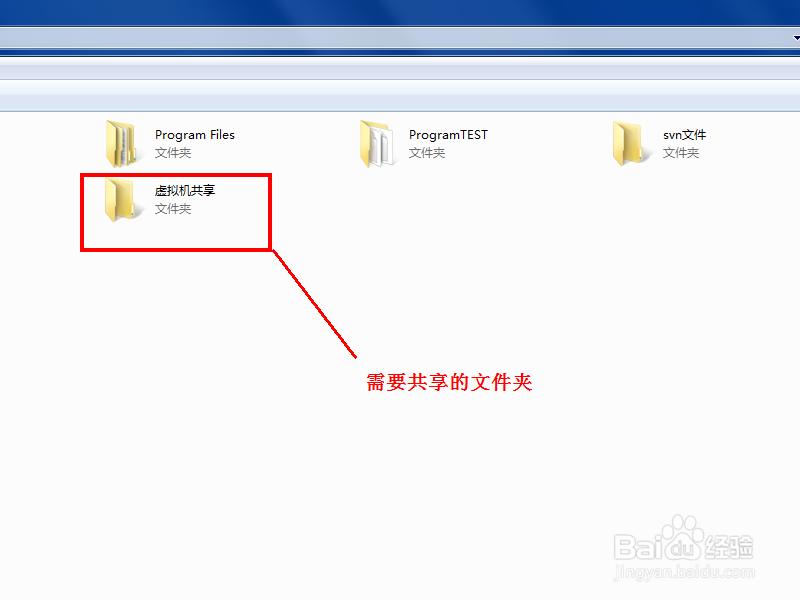
1、这里说的是虚拟机的控制面板,不是直接打开虚拟机。在虚拟机控制面板上,找到要与主机共享文件夹的虚拟机系统
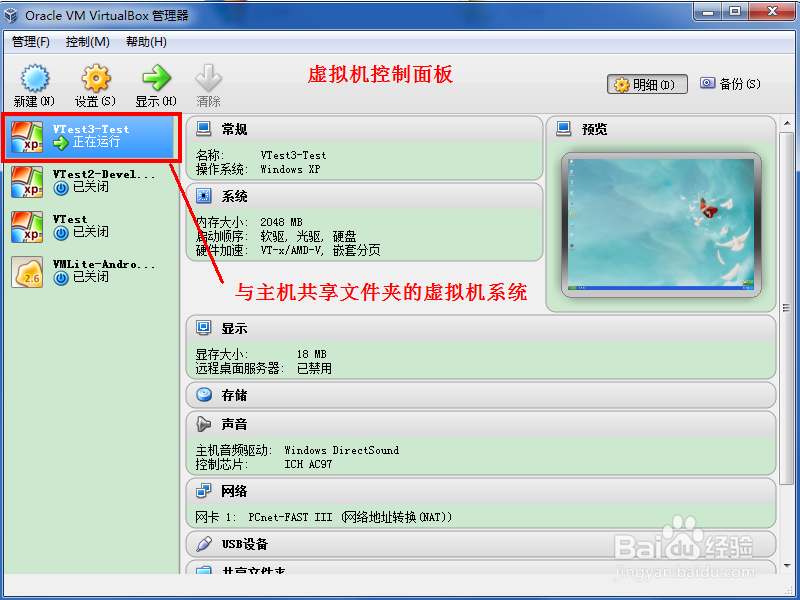
1、选中需要与主机共享文件夹的虚拟机系统,右键点击该系统,选择“设置”选项,进入系统设置。这时系统会弹出一个设置面板,里面是对这个虚拟机的一些设置。

2、在系统设置面板里,我们选择左面菜单栏中的“共享文件夹”,就可以进行设置了。

1、点击“共享文件夹”后,右面面板上就可以进行文件夹设置了。在面板右上角,有一个小按钮,就是添加共享文件夹的按钮,我们点击添加,找到我们要共享的主机文件夹“虚拟机共享”,如图设置后点击确定即可。
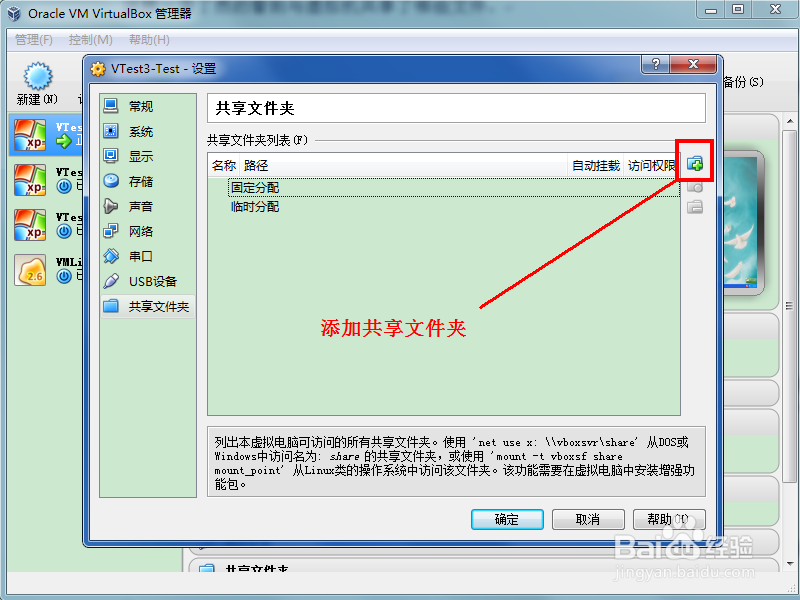
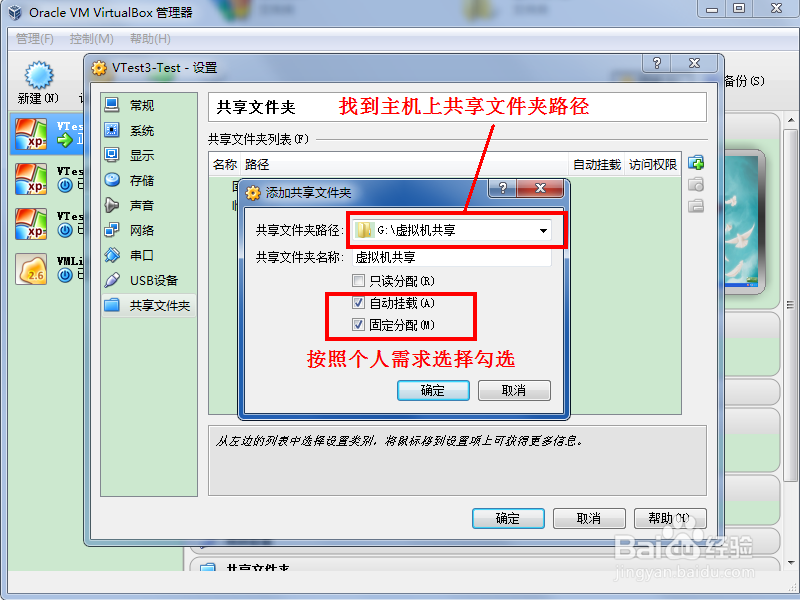
1、在虚拟机控制面板上设置好了需要共享的文件夹后,我们还得进入虚拟系统里面去关联这个文件夹。只有关联了虚拟机共享的文件夹后才能使用主机的文件。
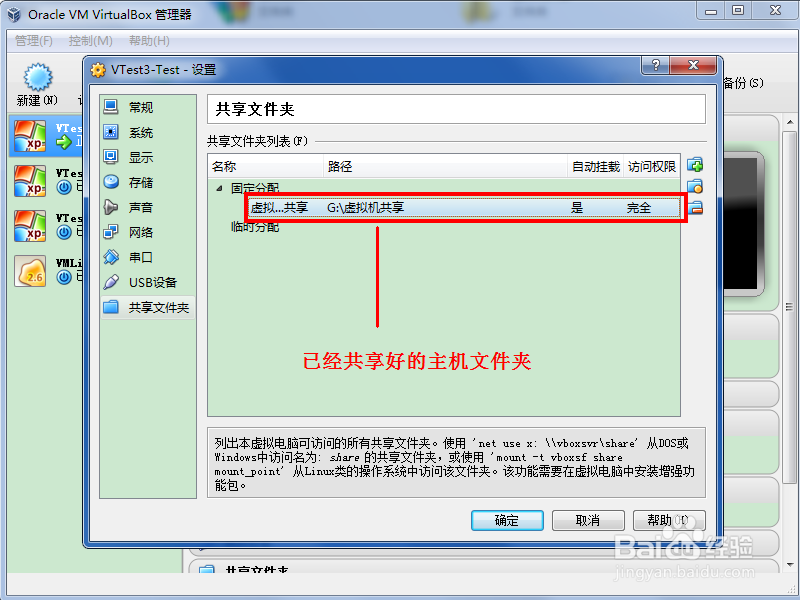
1、打开我的电脑,在面板的菜单栏上选择“工具”,在弹出面板中选择“映射网络驱动器”,是的,这就是我们关联共享文件夹的方法,是不是和平常关联两台电脑一样?
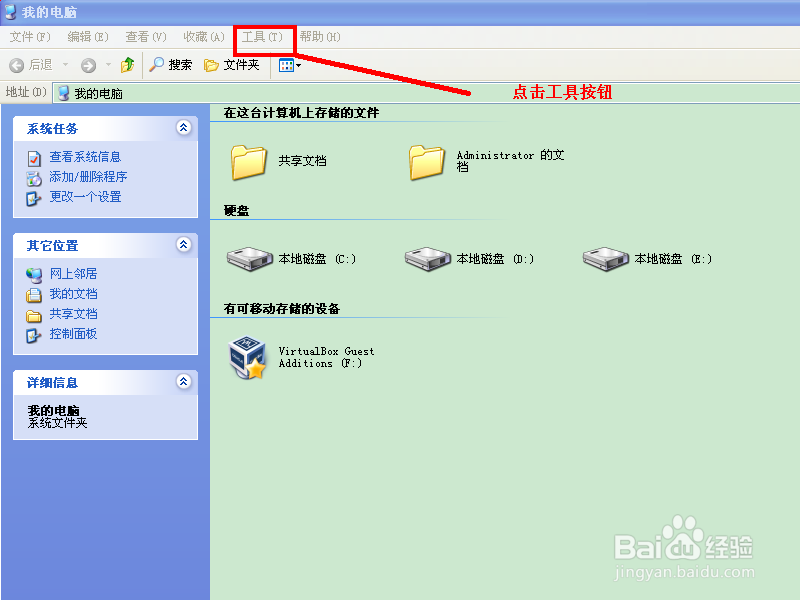
2、点击“映射网络驱动器”后,在弹出的面板中展开“VirtualBox Shared Folders”选项,以此展开子节点,就可以看到我们共享的文件夹“虚拟机共享”了。

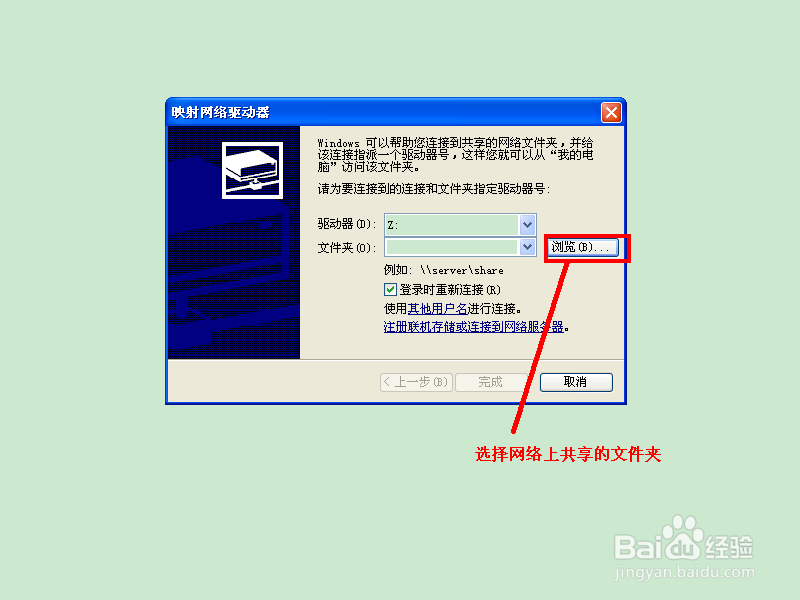
3、选择,点击“确定”完成。


1、在上一步完成“映射网络驱动器”后,在我的电脑面板中就可以看到“网络驱动器”栏目下出现了一个新的驱动器。打开后,我们会发现可以操作主机的文件夹了。说明我们的操作是正确的。共享文件成功了。
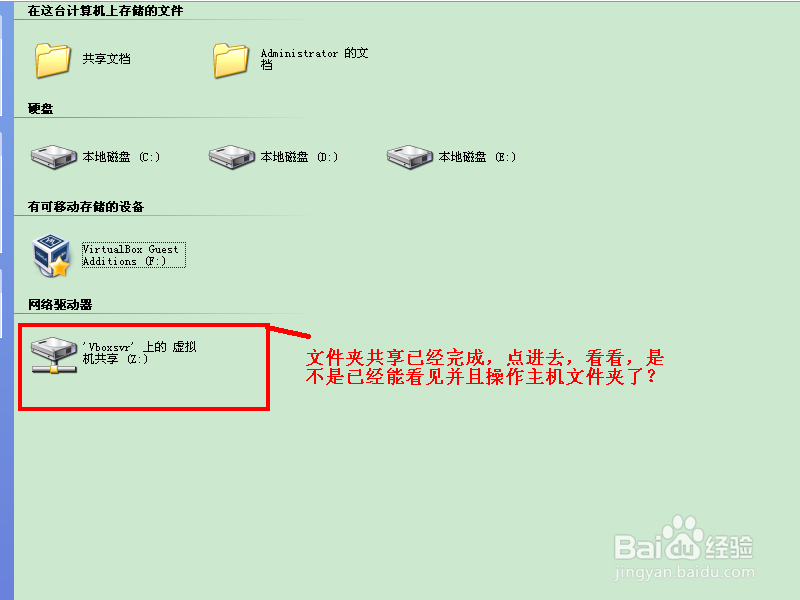
声明:本网站引用、摘录或转载内容仅供网站访问者交流或参考,不代表本站立场,如存在版权或非法内容,请联系站长删除,联系邮箱:site.kefu@qq.com。
阅读量:148
阅读量:144
阅读量:113
阅读量:166
阅读量:110